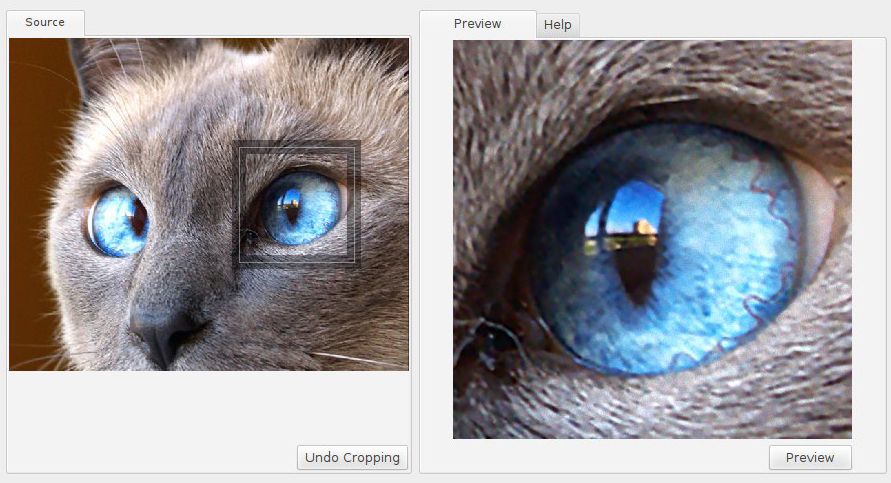I migliori programmi per ingrandire un immagine senza sgranarla e peggiorare la qualità
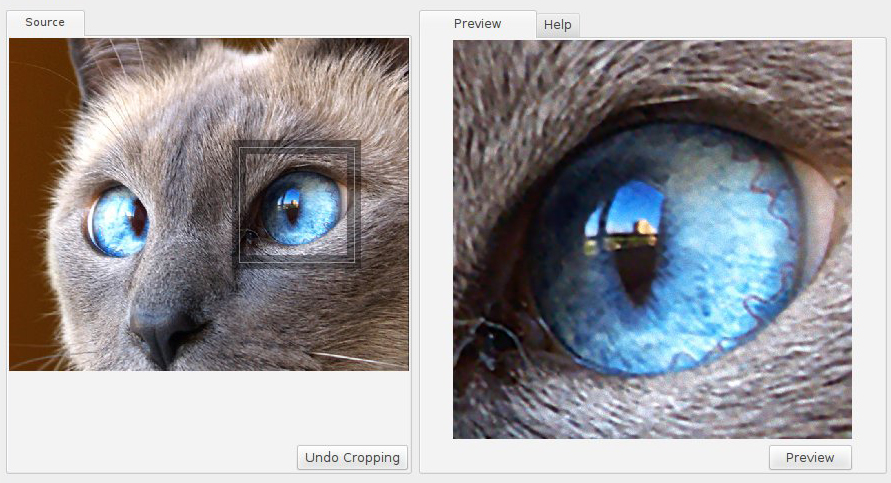
Scattare una bella foto è possibile un po’ per tutti, grazie ai filtri che migliorano la bellezza dello scatto, ma la cosa difficile è ingrandire una foto senza perdere la qualità.
Come riuscire in questa impresa? Oggi parleremo proprio di questo, suggerendovi 2 programmi utili anche per ingrandire una foto.
Come fare a ingrandire una foto con SmillaEnlarger
Cominciamo con SmillaEnlarger, un programma molto semplice da utilizzare che permette in pochi secondi di ingrandire le foto senza perdere qualità. Ecco come fare:
- collegatevi alla SourceForge.net
- cliccate su “Download”. Il programma è gratuito, quindi non dovrete pagare nulla e potrete utilizzarlo gratis per sempre
- installate il programma sul vostro pc
- avviate il programma
- aprite la foto che volete ingrandire selezionando “Open File” e poi la foto interessata
- a questo punto, avrete la foto da ingrandire alla vostra sinistra, in “Source”
- a destra, invece, trovate la “Preview” della porzione (o di tutta l’immagine) che volete ingrandire
- ingrandite la foto usando l’indicatore “Zoom”
- verificate la grandezza nell’anteprima
- quando avrete trovato la giusta dimensione, allora salvate l’immagine andando su “File” poi su “Enlarge e Save”
A questo punto, l’immagine salvata sarà stata ingrandita secondo le vostre indicazioni e, quasi sicuramente, non avrà perso la sua qualità originaria.
È bene precisare, però, che molto dipende dalla qualità della foto da ingrandire: se già partiamo da una foto molto piccola, magari scannerizzata, il risultato non potrà essere eccellente se già all’inizio la qualità era bassa. SmillaEnlarger è sì un buon programma, ma miracoli per foto di bassa risoluzione o scattate male non ne esistono (neanche se utilizzate Photoshop)
Come fare a ingrandire una foto con Gimp
Se volete un programma professionale ma sempre gratuito per ingrandire le vostre foto, potete usare Gimp. Ecco come procedere:
- collegatevi al sito ufficiale Gimp.org
- scaricate il programma ed installatelo sul vostro pc
- adesso, lanciatelo e recatevi sul menù in alto
- cliccate su “File” e poi su “Apri”
- scegliete la foto che volete ingrandire e apritela
- adesso, sempre dal menù in alto, cliccate su “Immagine” e poi su “Dimensione di stampa”
- a questo punto, si apre una finestra che vi permetterà di modificare, in pixel o in centimetri, la dimensione della vostra foto
- una volta inseriti i parametri di interesse, cliccate su “Ok”
- verificate che l’immagine non sia sgranata o di bassa qualità
- se soddisfatti del risultato, dovete salvare l’immagine in formato jpeg (perché così resta semplicemente come un progetto di Gimp e non sarà possibile condividerla)
- andate su “File” e poi su “Esporta come”
Marco Stella, è un Blogger Freelance, autore su Maidirelink.it, amante del web e di tutto ciò che lo circonda. Nella vita, è un fotografo ed in rete scrive soprattutto guide e tutorial sul mondo Pc windows, Smartphone, Giochi e curiosità dal web.